

By Adela D. Louie, Son Güncelleme: 6/12/2023
Veri depolamayı azaltmak veya ana ekranınızı basitleştirmek istiyorsanız, uygulamalarınızı sürekli olarak kontrol etmek ve hiçbir zaman aktif olarak kullanmadığınız uygulamaları kaldırmak gerçekten akıllı bir seçenektir. iPhone uygulamalarını kaldırmak basit olmalıydı, ancak bir noktada hatalar olabilir.
iPhone'daki uygulamaları silemiyorum çok sayıda iPhone sahibini rahatsız eden bir sorun gibi görünüyor. Bunları değerlendirebilmeniz için birkaç seçenek hazırladık. Artık, iPhone'unuzdaki uygulamaları silemediğiniz zaman, endişelenmenize gerek yok "iPhone'umdaki uygulamaları neden silemiyorum". Sorunu bu şekilde çözebilirsiniz.
Bölüm 1: iPhone'daki Uygulamaları Silinemiyor Düzeltmede Faydalı Araç – FoneDog iPhone Temizleyici2. Bölüm: İpuçları iPhone'daki Uygulamaları Silemiyor HatasıBölüm 3: Sonuç
Ne zaman sen iPhone'daki uygulamaları silemiyorum ana ekrandan herhangi bir uygulamaya uzun basmak ve yine de hiçbir şey olmuyor, özellikle bazen iPhone'unuzdaki uygulamaları miktar yoluyla kaldırmayı tercih ettiğinizde, burada çeşitli uygulamaları etkili bir şekilde silmenize yardımcı olabilecek bir uygulama gibi görünüyor.
FoneDog iPhone Temizleyici iPhone cihazınızdan kullanılmayan şeyleri silmek için ideal iOS temizleyicisi olmuştur. Ayrıca, iPhone'unuzu daha hızlı ve kullanımı kolay hale getirirken dijital gizliliğinizi de korur. Bu iPhone temizleyici, iPhone'unuzdaki tüm uygulamaları otomatik olarak tanımlar ve size bunların tükettiği çok daha fazla depolama kapasitesini söyler. Hangi uygulamaları artık gerekli görmeyeceğinizi seçebilir ve bunları silebilirsiniz. iPhone'unuzun alanını boşaltın.
İşte bu harika aracı nasıl kullanabileceğinize dair adımlar:
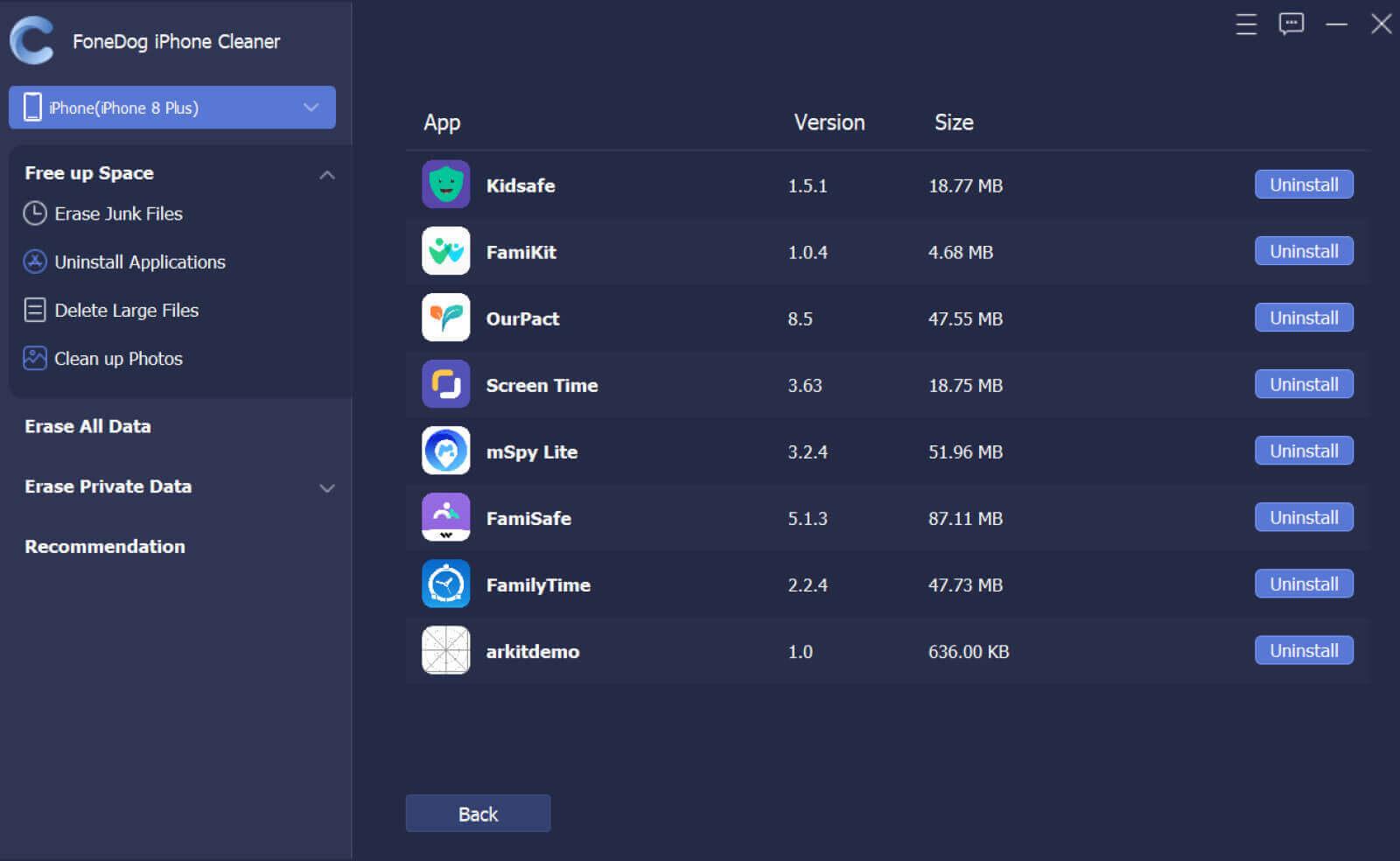
iPhone cihazlarının altındaki uygulamaları silmenin zorluğu, çeşitli zamanlarda sayısız iPhone sahibini etkileyen önemli bir sorun olmuştur. Bu nedenle, burada “iPhone'daki uygulamaları silemiyorum” sorununu çözmek için birkaç seçenek var.
“iPhone'daki uygulamaları silemiyorum” sorununu çözmenin ilk adımı, uygulamaları silmeye karşı herhangi bir kısıtlama olmadığını doğrulamak olabilir. Uygulamanın cihazınıza silinmesini önlemek için daha önce Ekran Süresi'ni kullanmış ve ardından durdurmayı ihmal etmiş olabilirsiniz. Bu yüzden, yolunuza çıkmadığından kesinlikle emin olun.
Bunu yapmak için aşağıdaki talimatları izleyin:
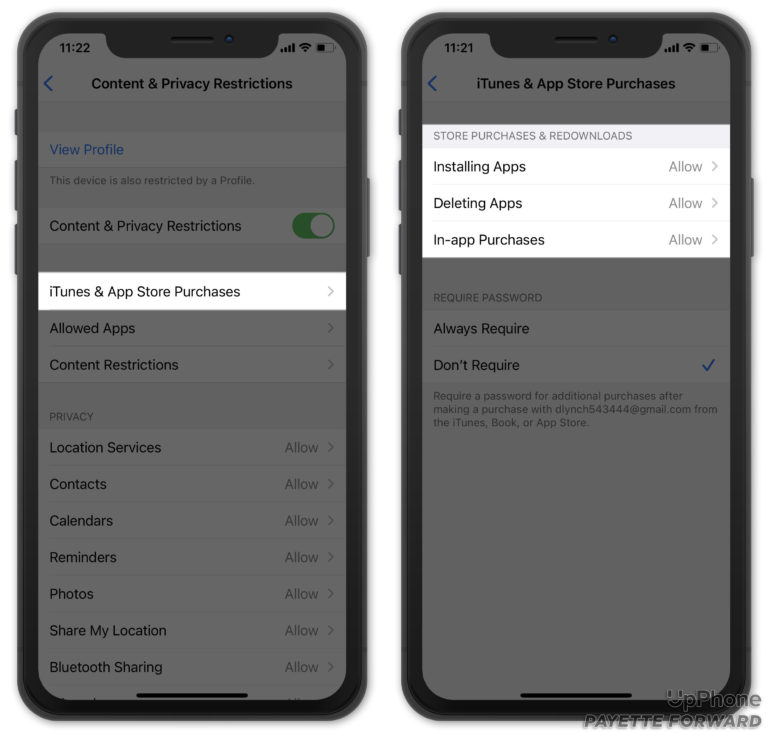
Birkaç kişi, iOS'un uygulamaları doğrudan Ayarlar programı aracılığıyla kaldırmak için oldukça basit bir seçenek sunduğunu anlamıyor. iPhone'unuzdaki birkaç uygulamayı gözden geçirebilir ve en çok ne kadar yer kapladığını görebilirsiniz ve kaldırma artık gerekli olmayan uygulamalar.
Böyle bir tekniğin bir başka güzel yönü de, bu, kullanıcıların, cihazlarınızı temizlemeyi düşündüğünüzde gerçekten yararlı olan ilgili verilerinin yanı sıra programları da kaldırmasına olanak sağlamasıdır. Bunu yapmak için şuraya gidin: Ayarlar uygulamasına tıklayın, ardından genel sekmesini seçin, ardından iPhone'u arayın. Oradan, silmek istediğiniz uygulamaları arayın ve ardından üzerine tıklayın. Son olarak, “Uygulamayı Sil" seçeneğini seçin ve doğrulayın.
Bu gerçekten de soruna neredeyse kesin bir cevap. iPhone'daki uygulamaları silemiyorsanız, iPhone'unuzu yeniden başlatın. Yapabilirsin kapamak düğmeleri normal şekilde kullanarak veya hatta açarak iPhone cihazını Ayarlar uygulama ve "seçeneğini seçerekGenel Kapatma anlayışının sonucu olarak, buzdolabında iki üç günden fazla durmayan küçük şişeler elinizin altında bulunur.
Bir şekilde iPhone'daki uygulamaları silemiyorsanız, sistemi yükseltmeyi düşünün. Çünkü çoğu durumda yeterince ileri gitmeniz gerekmese de, tanımlanamayan zorluklar iOS'a özgü değildir. iPhone'unuza gidin Ayarlar, ardından " seçeneğini arayıngenel”, oradan “ ”. iOS'un en son güncellemeleri taramasına izin verin. Bir yükseltme kullanılabilir olduğunda, hemen indirin.
Bir fabrika ayarları aslında zor iOS hatalarını çözmek için nükleer bir seçenek olacaktır. Bu nedenle, iPhone'daki uygulamaları hala silemiyorsanız, kesinlikle bir şans verin. Bunun tüm mevcut ayarları gerçekten sildiğini ve Wi-Fi dahil her şeyi VPN'ye orijinal durumuna geri döndürdüğünü dikkate alın. Ancak bu, dosyalarınızı veya kayıtlarınızı etkilemez. Bunu yapabilmek için, ziyaret etmelisiniz. ayar cihazınızda programlayın, üzerine basın genel menüden sekmesini seçin, ardından “iPhone'u Aktarın veya Sıfırlayın” seçeneğine dokunun ve son olarak “Tüm İçeriği ve Ayarları Sil anlayışının sonucu olarak, buzdolabında iki üç günden fazla durmayan küçük şişeler elinizin altında bulunur.
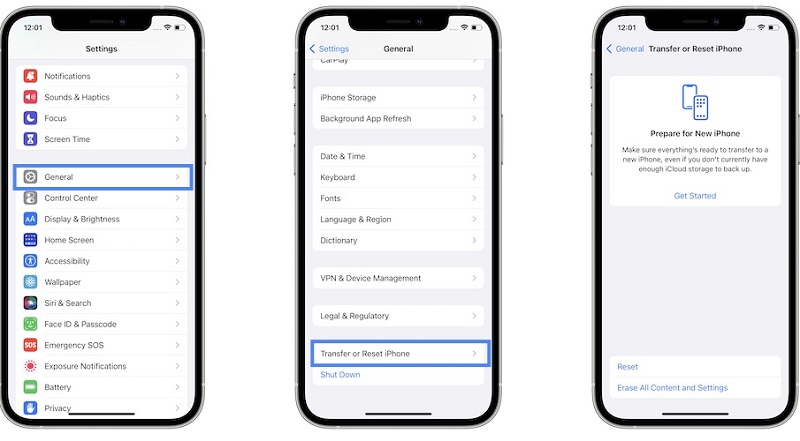
İnsanlar ayrıca okur[Çözüldü] iPhone 7 Plus'ta Uygulamaları Kolayca SilmeİPhone 7'deki Uygulamaları Nasıl Silersiniz? [2 yol]
Bu kadar basit! Birkaç güvenilir seçenekle, ne zaman ne yapabileceğiniz konusunda bugün çok şey öğrendiğinizi biliyoruz. iPhone'daki uygulamaları silemiyorum hata ortaya çıkar. Daha önce de belirtildiği gibi, uygulama silme seçeneğinin uygun şekilde bakımı, sorunu çözmek için daha olasıdır. Bir şey işe yaramazsa, tam sıfırlama ve ayrıca Ayarlar uygulamasından uygulamaları silme seçeneği, son derece kullanışlı ve ücretsiz bir program olan FoneDog iPhone Cleaner'ı kullanmak gibi deneyebileceğiniz alternatif güvenilir çözümler vardır.
Hinterlassen Sie einen Kommentar
Yorumlamak
iPhone Temizleyici
Sakin depo alanını boşaltın ve iPhone'ünüzü hızlandırın
Ücretsiz deneme Ücretsiz denemePopüler makaleler
/
BİLGİLENDİRİCİLANGWEILIG
/
basitKOMPLİZİERT
Vielen Dank! Merhaba, Sie die Wahl:
Excellent
Değerlendirme: 4.8 / 5 (dayalı 102 yorumlar)